วิธีเปลี่ยนรหัสผ่านบน iPhone/iPad (ลืมหรือไม่)
เป็นที่ทราบกันดีว่า iPhone และ iPad เป็นอุปกรณ์ดิจิตอลสองเครื่องที่ปลอดภัยที่สุด พวกเขาอาศัยมาตรการรักษาความปลอดภัยที่หลากหลายเพื่อปกป้องข้อมูลและความเป็นส่วนตัวของคุณ เช่น รหัสผ่านหน้าจอล็อก รหัสผ่าน Apple ID และอื่นๆ ดังนั้นจึงเป็นเรื่องสำคัญที่จะต้องรู้ วิธีเปลี่ยนรหัสผ่านบน iPhone หรือ iPad และรักษาข้อมูลของคุณให้ปลอดภัย นั่นคือสิ่งที่คุณสามารถเรียนรู้ได้จากคู่มือนี้

ในบทความนี้:
ส่วนที่ 1 วิธีการรีเซ็ตรหัสผ่านบน iPhone/iPad
โดยปกติแล้ว รหัสผ่านที่ใช้บ่อยที่สุดบน iPhone/iPad ของคุณมี 3 รหัส ได้แก่ Apple ID, ล็อคหน้าจอ และเวลาหน้าจอ หากคุณจำรหัสผ่านเก่าได้ การอัปเดตรหัสผ่านบนอุปกรณ์ Apple ก็เป็นเรื่องง่าย ในย่อหน้าต่อไปนี้ เราจะแนะนำวิธีเปลี่ยนรหัสผ่านเหล่านี้บน iPhone/iPad ของคุณ
วิธีเปลี่ยนรหัสผ่านล็อคหน้าจอบน iPhone/iPad
Apple และข่าวพูดคุยเกี่ยวกับความปลอดภัยไบโอเมตริกซ์, Face ID และ Touch ID คุณยังต้องใช้รหัสผ่านบน iPhone ของคุณ เมื่อคุณชาร์จโทรศัพท์และรีสตาร์ท คุณต้องเข้าถึง iPhone ด้วยรหัสผ่าน เพื่อให้สะดวก คนส่วนใหญ่ใช้ตัวเลขที่น่าจดจำ ดังนั้นคุณควรเปลี่ยนรหัสผ่าน iPhone เป็นประจำเพื่อป้องกันตัวเอง

เรียกใช้แอปการตั้งค่าจากหน้าจอหลักของคุณ และไปที่ ID ใบหน้าและรหัสผ่าน หรือ แตะ ID และรหัสผ่าน แท็บขึ้นอยู่กับรุ่น iPhone ของคุณ
เมื่อได้รับแจ้ง ให้ป้อนรหัสผ่านปัจจุบัน จากนั้นเลื่อนลงแล้วแตะ เปลี่ยนรหัสผ่าน.
ป้อนรหัสผ่านเก่าอีกครั้งเพื่อยืนยันความเป็นเจ้าของ แล้วจะถึง เปลี่ยนรหัสผ่าน หน้าจอ. ป้อนรหัสผ่านใหม่ 6 หลักและยืนยัน หากต้องการเปลี่ยนเป็นรหัสผ่าน 4 หลักหรือประเภทอื่นๆ ให้กดปุ่ม ตัวเลือกรหัสผ่าน ปุ่ม.
วิธีเปลี่ยนรหัสผ่าน Apple ID บน iPhone/iPad
ลูกค้า Apple ทุกคนต้องมี Apple ID และรหัสผ่าน ซึ่งข้อมูลประจำตัวนี้มีความสำคัญเนื่องจากเป็นกุญแจสำคัญในการเข้าถึงบริการต่างๆ ของ Apple เช่น iCloud, iMessage, Apple Pay และอื่นๆ นอกจากนี้ คุณยังต้องใช้ข้อมูลดังกล่าวในการตั้งค่า iPhone ใหม่ด้วย คุณสามารถเปลี่ยนรหัสผ่าน iPhone/iPad ได้ในแอปการตั้งค่า
ไปที่ การตั้งค่า. แตะของคุณ ประวัติโดยย่อ ที่ด้านบนของหน้า
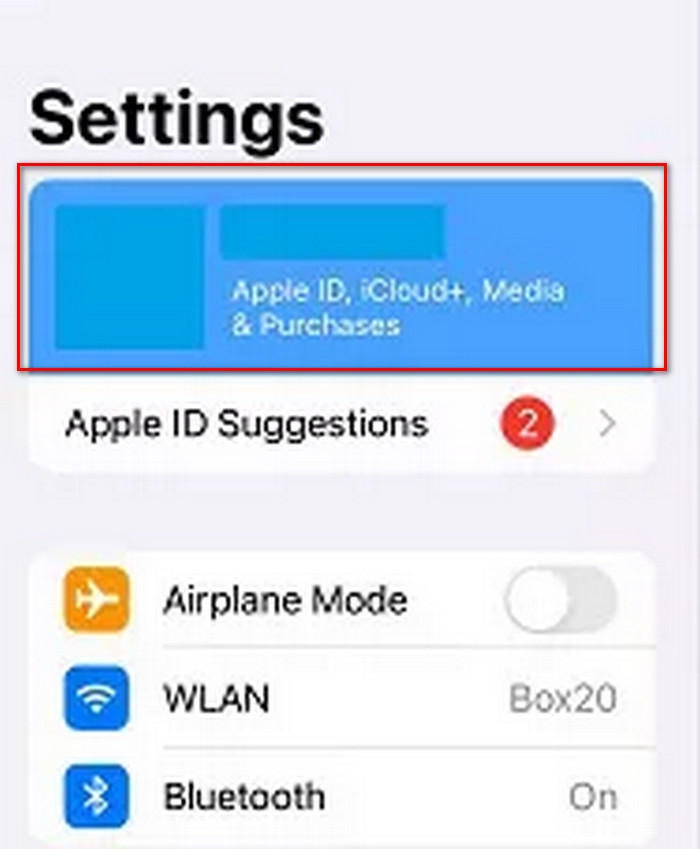
เลือก รหัสผ่านและความปลอดภัย. จากนั้นแตะ เปลี่ยนรหัสผ่าน.
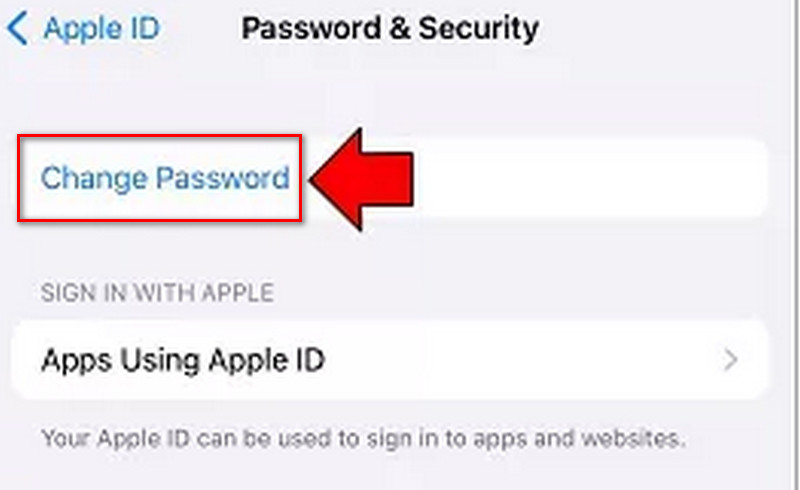
ป้อนรหัสผ่านของคุณหรือใช้ Face ID/Touch ID จากนั้นป้อนรหัสผ่าน Apple ID ใหม่ของคุณแล้วป้อนอีกครั้งเพื่อยืนยัน
วิธีเปลี่ยนรหัสผ่านเวลาหน้าจอบน iPhone/iPad
Screen Time ใช้เพื่อกำหนดระยะเวลาในการใช้แอปบางแอป นอกจากนี้ยังต้องใช้รหัสผ่าน ซึ่งใช้น้อยกว่าสองรหัสผ่านก่อนหน้านี้ อย่างไรก็ตาม ยังมีบางคนที่ต้องเปลี่ยนรหัสผ่าน Screen Time และไม่ทราบวิธีเปลี่ยน ต่อไปนี้เป็นคำแนะนำโดยละเอียด
ไปที่ การตั้งค่า > เวลาหน้าจอ. จากนั้นแตะ เปลี่ยนรหัสผ่านเวลาหน้าจอ.
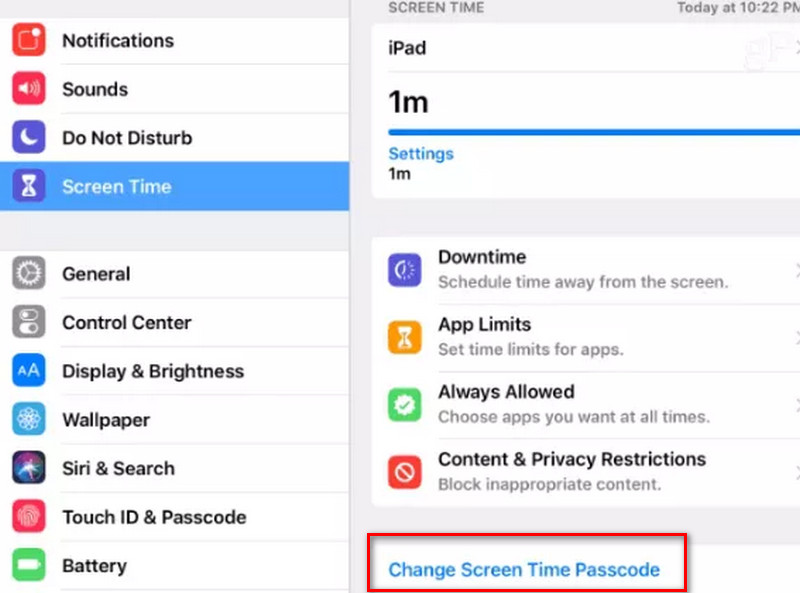
ป้อนรหัสผ่านเวลาหน้าจอปัจจุบันของคุณ จากนั้นคุณสามารถอัปเดตเป็นรหัสใหม่ได้
หลังจากที่คุณรีเซ็ตรหัสผ่านบน iPhone/iPad แล้ว คุณสามารถใช้ตัวจัดการรหัสผ่าน เช่น imyPass ตัวจัดการรหัสผ่าน iPhone เพื่อช่วยคุณจัดการรหัสผ่านใหม่เหล่านี้ในกรณีที่คุณลืม
ส่วนที่ 2. วิธีเปลี่ยนรหัสผ่านบน iPhone/iPad หากลืม
คุณสามารถเปลี่ยนรหัสผ่าน iPhone/iPad เมื่อคุณลืมได้หรือไม่ คำตอบคือใช่ สิ่งที่คุณต้องมีคือเครื่องมือทรงพลังที่เรียกว่า imyPass iPassGo. ทำให้คุณสามารถรีเซ็ตรหัสผ่านได้โดยไม่มีข้อจำกัดใดๆ

ดาวน์โหลดมากกว่า 4,000,000+ ครั้ง
เปลี่ยนรหัสผ่าน iPhone/iPad อย่างรวดเร็ว
ปลอดภัยและใช้งานง่าย
รวมคุณสมบัติโบนัส
รองรับ iPhone และ iPad หลากหลายรุ่น
ต่อไปนี้เป็นขั้นตอนในการเปลี่ยนรหัสผ่านบน iPhone เมื่อคุณลืม:
เชื่อมต่อกับ iPhone ของคุณ
เปิดซอฟต์แวร์ปลดล็อค iPhone หลังจากติดตั้งลงในคอมพิวเตอร์ของคุณ เลือก ล้างรหัสผ่านเชื่อมต่อ iPhone ของคุณกับคอมพิวเตอร์ด้วยสาย USB แล้วคลิก เริ่ม ปุ่ม.

ดาวน์โหลดเฟิร์มแวร์
จากนั้นตรวจสอบข้อมูลบน iPhone ของคุณและตรวจสอบให้แน่ใจว่าทุกอย่างถูกต้อง ตี เริ่ม ปุ่มเพื่อดาวน์โหลดเฟิร์มแวร์

ลบรหัสผ่านเก่า
ถัดไปคลิก ปลดล็อค ปุ่ม อ่านการแจ้งเตือน และป้อน 0000 ถ้าคุณพร้อม สุดท้ายให้คลิกที่ ปลดล็อค กดปุ่มอีกครั้ง จากนั้นคุณจะสามารถเปลี่ยนรหัสผ่านใหม่ได้ ไม่ว่าจะเป็นรหัสผ่าน Apple ID รหัสผ่านล็อคหน้าจอ หรือรหัสผ่านเวลาหน้าจอ

การอ่านเพิ่มเติม:
บทสรุป
คุณควรทำความเข้าใจตามคำแนะนำของเรา วิธีเปลี่ยนรหัสผ่านบน iPhone/iPadเราได้พูดคุยเกี่ยวกับรหัสผ่าน Apple ID รหัสผ่านหน้าจอล็อก และรหัสผ่านเวลาหน้าจอแล้ว นอกจากนี้ imyPass iPassGo ยังเป็นวิธีที่ดีในการรีเซ็ตรหัสผ่านบนอุปกรณ์ iOS ของคุณเมื่อคุณลืม
โซลูชั่นสุดฮอต
-
ปลดล็อก iOS
- รีวิวบริการปลดล็อค iCloud ฟรี
- บายพาสการเปิดใช้งาน iCloud ด้วย IMEI
- ลบ Mosyle MDM ออกจาก iPhone และ iPad
- ลบ support.apple.com/iphone/passcode
- ตรวจสอบ Checkra1n iCloud Bypass
- บายพาสรหัสผ่านล็อคหน้าจอ iPhone
- วิธีการเจลเบรคไอโฟน
- ปลดล็อค iPhone โดยไม่ต้องใช้คอมพิวเตอร์
- บายพาส iPhone ล็อคอยู่กับเจ้าของ
- รีเซ็ต iPhone เป็นค่าเริ่มต้นจากโรงงานโดยไม่มีรหัสผ่าน Apple ID
-
เคล็ดลับ iOS
-
ปลดล็อค Android
-
รหัสผ่าน Windows

